- Trang chủ
- ›
- 3 bước cấu hình RAID cho máy chủ DELL
3 bước cấu hình RAID cho máy chủ DELL
Trong bài viết này VDO sẽ hướng dẫn cấu hình RAID cho máy chủ Dell. Hi vọng bài viết này có thể giúp bạn cấu hình RAID một cách đơn giản và dễ hiểu nhất. Các bước tiến hành cấu hình như sau:
Cấu hình RAID cho máy chủ DELL
Bước 1: Khởi động máy chủ
Sau khi máy chủ đã kiểm tra thông tin tài nguyên như CPU, RAM, …Ta Nhấn tổ hợp Ctrl + R để vào giao diện cấu hình RAID
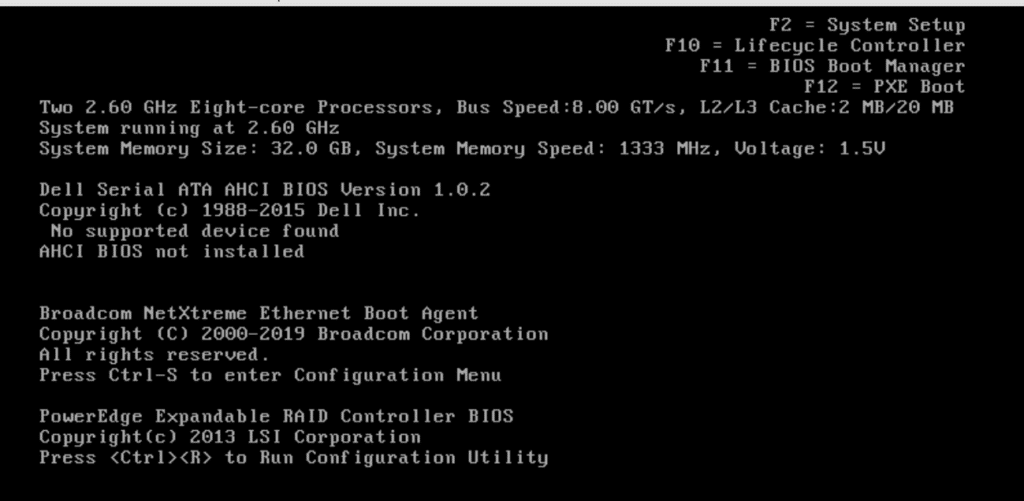
Bước 2: Thao tác cấu hình trong giao diện RAID
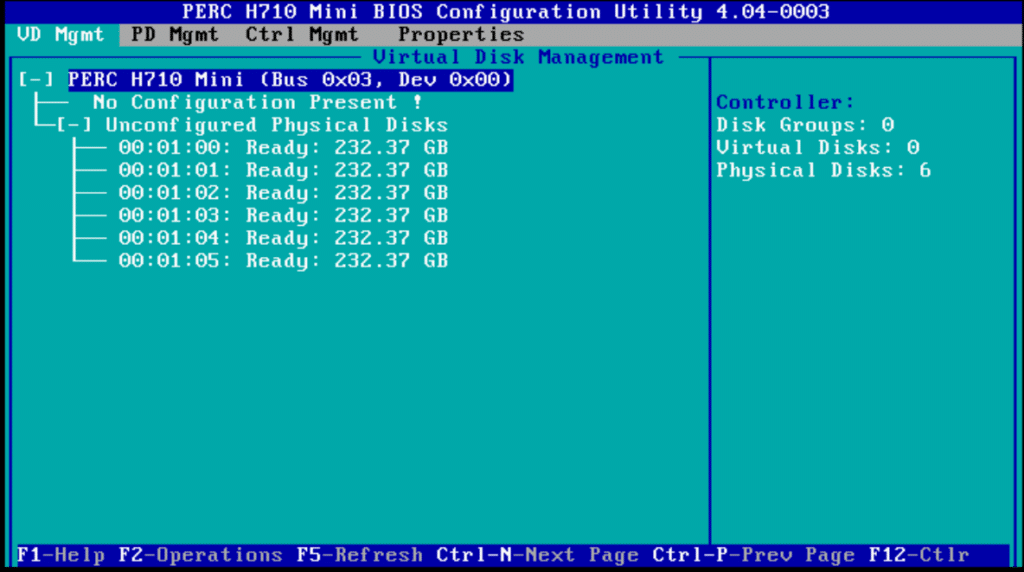
Nhấn Enter sẽ xuất hiện giao diện màn hình như sau:
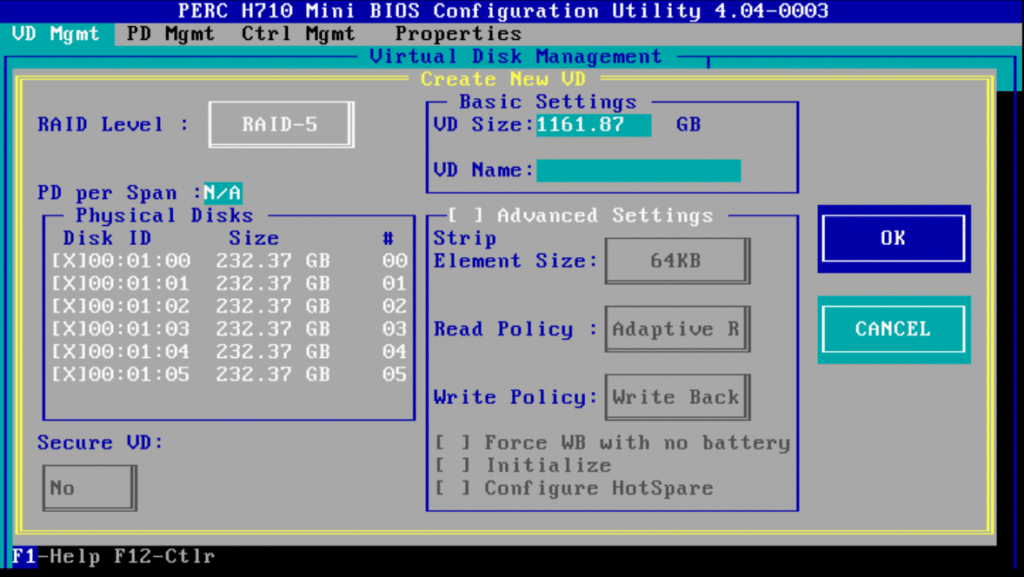
Ở mục RAID Level bạn có thể chọn các Level RAID mà bạn muốn tạo như RAID 0,1,5,10, …. Ở đây chúng ta chọn cấu hình RAID 5 cho máy chủ.
Mục Physical Disks: Nhấn Enter để tích chọn ổ cứng vật lý mà chúng ta muốn cấu hình RAID.
Mục VD Name: Phần đặt tên cho group RAID
Sau khi lựa chọn xong nhấn OK để tiếp tục cài đặt xuất hiện như hình
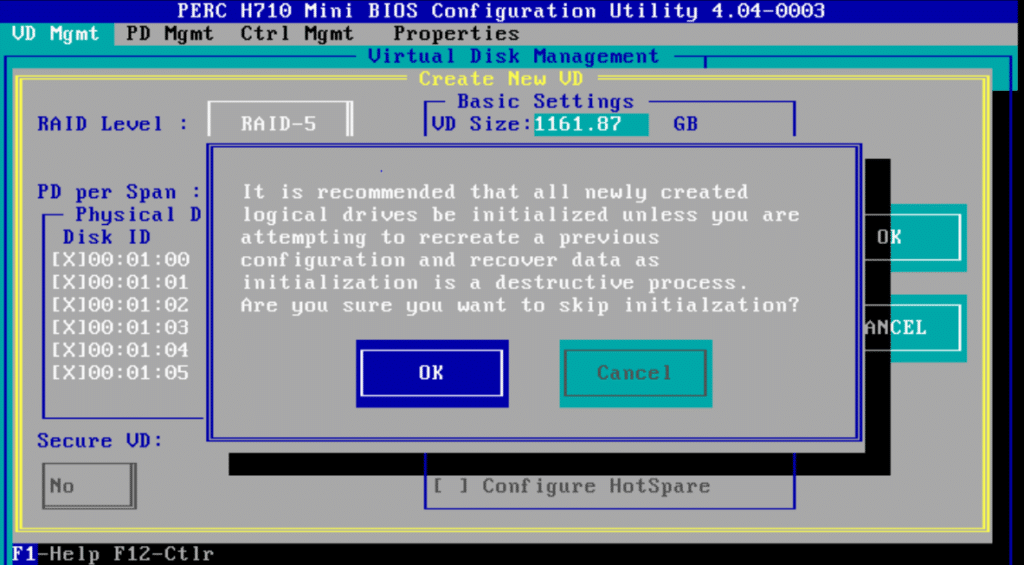
Nhấn OK để để kết thúc phần cấu hình RAID.
Kết thúc quá trình tạo RAID ta kiểm tra đạt kết quả như hình.
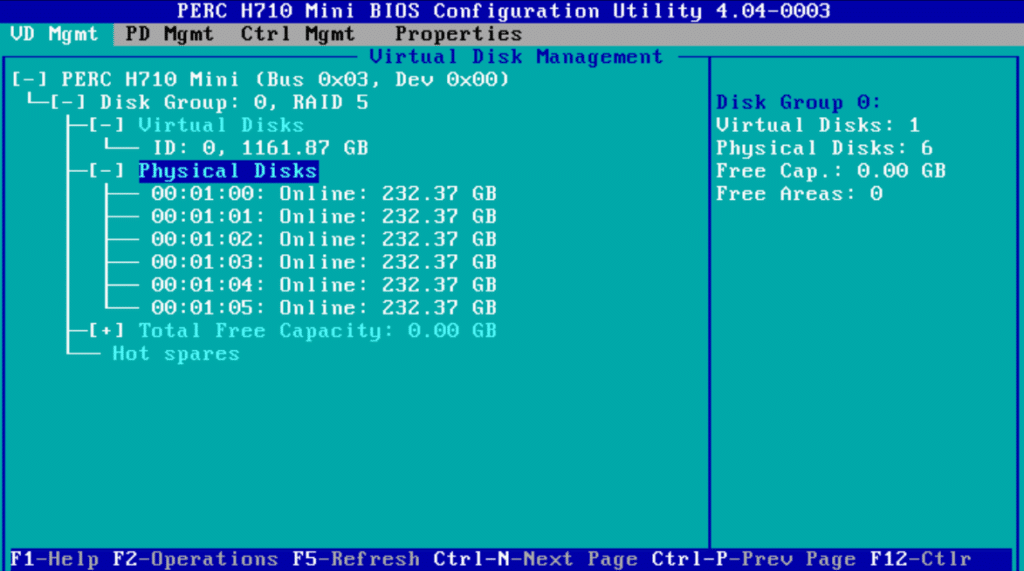
>>> Cài đặt NextCloud 19 trên Ubuntu 18
Bước 3: Khởi động lại máy chủ
Nhấn tổ hợp Ctrl + Atl + Delete để Reboot lại máy kết thúc quá trình cài đặt RAID.
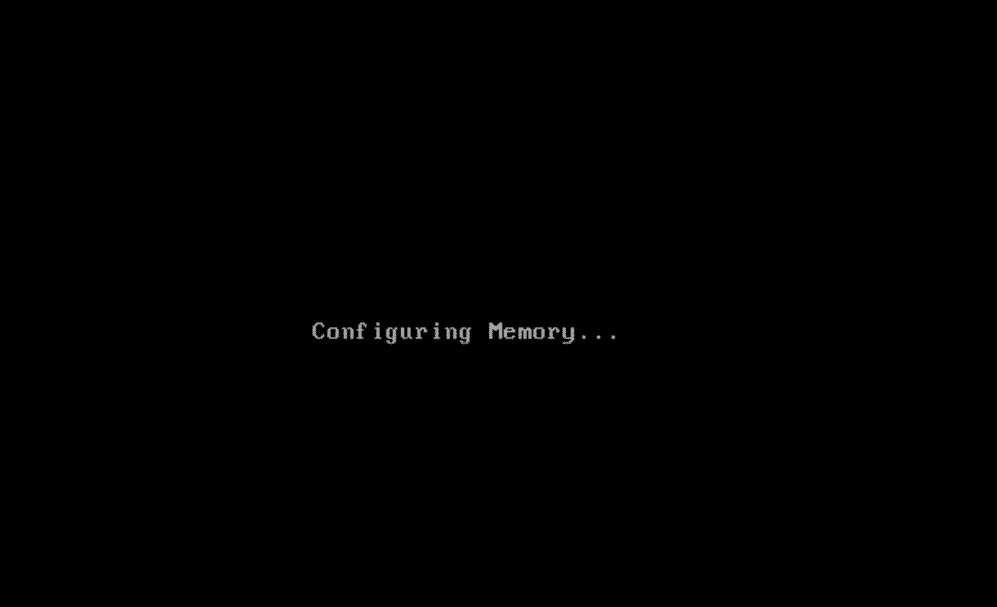
Chúc các bạn cấu hình RAID cho máy chủ Dell thành công!
(Nguồn: Tham khảo)
Hướng dẫn nổi bật

Hướng dẫn sử dụng VPS Việt Nam tạo SOCKS Proxy

Các công cụ Test tốc độ Websites tốt nhất 2021

Hướng dẫn thiết lập Memcached trên Ubuntu 18.04 LTS

Cách đặt lại mật khẩu VPS Windows

Nâng cấp cURL trên DirectAdmin

Litespeed là gì ? Tất cả các điều cần biết về Litespeed
















